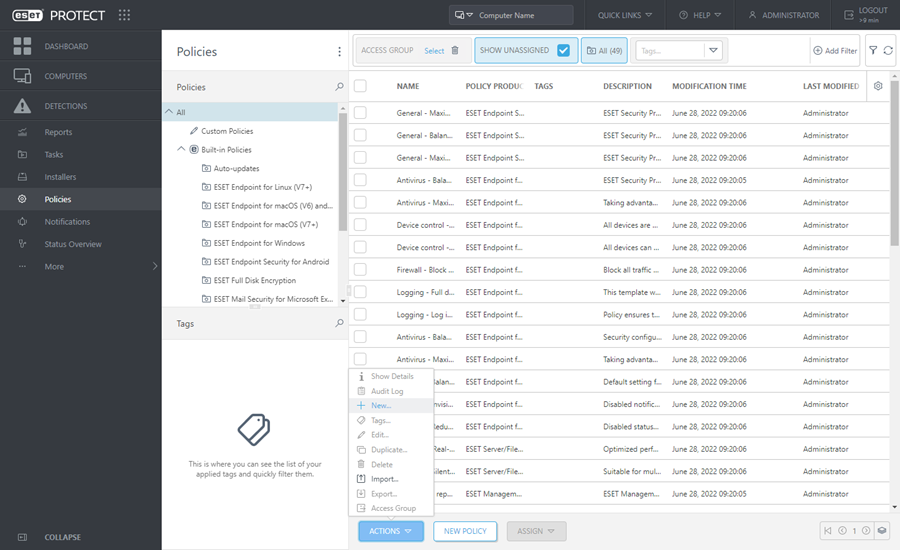Správa politik
Politiky jsou řazeny podle kategorií reprezentovány jednotlivými ESET produkty. Pro přehlednost jsou politiky dále rozděleny na předdefinované a vámi vytvořené (uživatelské).
Seznam dostupných akcí nad politikami:
|
Kliknutím si zobrazíte detailní informace o vybrané politice. |
|
kliknutím si zobrazíte Audit log pro vybranou položku. |
|
Po kliknutí se zobrazí průvodce pro vytvoření nové politiky. |
|
Pomocí této možnosti můžete přiřadit, odebrat, vytvořit nebo odstranit štítky. |
|
Kliknutím upravíte již existující politiku. |
|
Po kliknutí vytvoříte kopii již existující politiky. Vyžadováno je pouze zadání nového názvu. |
|
Prostřednictvím této možnosti přiřadíte politiku klientovi nebo skupině klientů. |
|
Kliknutím odstraníte vybranou politiku. Doporučujeme prostudovat informace týkající se odebrání politik a vliv této akce na konfiguraci produktu. |
|
Klikněte na tlačítko Politiky > Importovat a vyberte soubor, který chcete importovat. Prostřednictvím této možnosti můžete naimportovat zálohované politiky z externího .dat souboru, který jste dříve exportovali z ESET PROTECT Web Console. Není možné importovat .xml soubor, který obsahuje nastavení exportované z koncového bezpečnostního produktu ESET. Importované politiky se zobrazí v sekci Uživatelské politiky. |
|
Pomocí zaškrtávacího pole vyberte politiky, které chcete exportovat, klikněte na tlačítko Akce a vyberte možnost Exportovat…. Následně se politiky exportují do .dat souboru. Pro exportování všech politik v dané kategorii klikněte na zaškrtávací pole v záhlaví tabulky. |
|
Pomocí této možnosti přesunete politiku do jiné statické skupiny a umožníte k ní přístup dalším uživatelům. |